PR确定入点位置后如何标记特定秒数的长度?
溜溜自学 视频剪辑 2023-01-12 浏览:398
大家好,我是小溜,在源面板中有时需要标记出特定长度的视频片段,如果确定了标记的入点,如何标记出特定的秒数呢?看看下面是如何实现的吧。
工具/软件
硬件型号:机械革命极光Air
系统版本:Windows10
所需软件:PR2018
方法/步骤
第1步
双击项目面板中的视频,在源面板中拖动时间线确定入点。
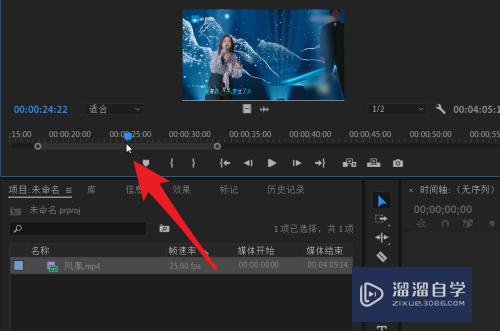
第2步
点击时间标尺左上角的时间,进入设置。
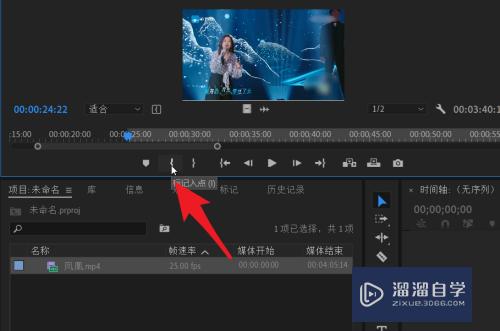
第3步
视频需要多长,就输入“+数字”的时长。
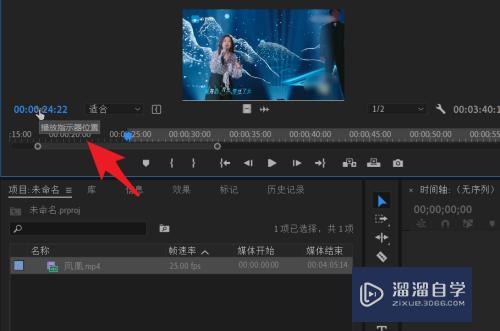
第4步
时间线会自动调到视频合适的位置处。
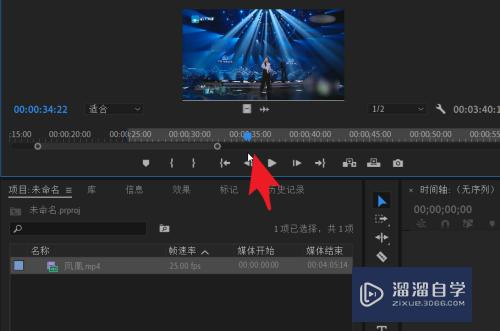
第5步
如下图,点击标记出口按钮。
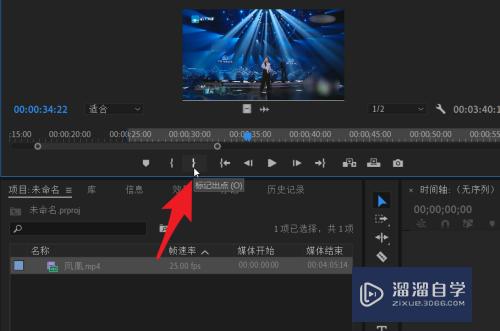
第6步
确定视频后把他拖动到时间轴上,或者保存为子剪辑视频。
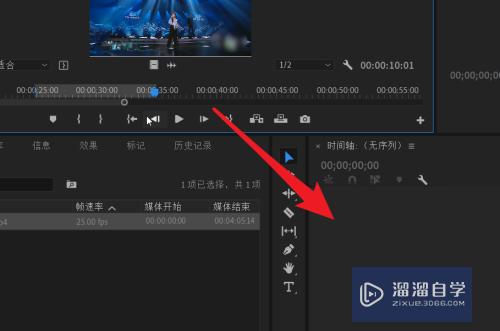
注意/提示
关于“PR确定入点位置后如何标记特定秒数的长度?”的内容就分享完毕了,希望能解决大家的问题。如果想要提升对软件的熟悉,大家还可以前往观看溜溜自学网免费课程>>
相关文章
距结束 04 天 18 : 30 : 52
距结束 00 天 06 : 30 : 52
首页








